Математическое моделирование экономических процессов на железнодорожном транспорте
3. Ввести исходные данные.
4. Ввести зависимость для целевой функции.
5. Ввести зависимости для ограничений.
6. Указать назначение целевой функции (установить целевую ячейку).
7. Ввести ограничения.
8. Ввести параметры для решения задачи линейного программирования.
Для рассматриваемого примера продемонстрируем технологию решения задачи оптимального использования ресурсов
.
1. Подготовим форму для ввода условий задачи (рис. 1).

Рис. 1
2. В нашей задаче оптимальные значения вектора X = (Х1, Х2 Х3, Х4) будут помещены в ячейках ВЗ: ЕЗ, оптимальное значение целевой функции - в ячейке F4.![]()
3. Введем исходные данные в созданную форму. Получим результат, показанный на рис. 2.
4.Введем зависимость для целевой функции:
• Курсор в F4.
• Курсор на кнопку Мастер функций.
|
Переменные | |||||||
|
Х1 |
Х2 |
Х3 |
Х4 | ||||
|
Значение |
ЦФ | ||||||
|
коэф. в ЦФ |
7,3 |
7,5 |
6,5 |
15 |
0 | ||
|
Ограничения | |||||||
|
Вид ресурсов |
Левая часть |
Знак |
Правая часть | ||||
|
Труд |
180 |
205 |
160 |
336 |
<= |
650000 | |
|
Материалы |
28 |
27 |
26 |
54 |
<= |
100000 | |
|
Фонд времени |
17 |
18 |
16 |
30 |
<= |
125000 | |
|
Спец. запчасти |
0 |
0 |
0 |
15 |
<= |
5000 | |
Рис.2. Данные введены
M1 (Обозначим через М1 следующее действие – «один щелчок левой кнопкой мыши»). На экране диалоговое окно Мастер функций шаг 1 из 2.
• Курсор в окно Категория на категорию Математические.
• M1.
• Курсор в окно Функции на СУММПРОИЗВ.
• M1.
• В массив 1 ввести В$3:Е$3.
• В массив 2 ввести В4:Е4.
• Готово. На экране: в F4 введена функция, как показано на рис. 3.
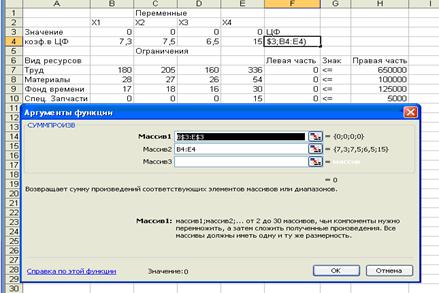
Рис. 3
5.Введем зависимость для левых частей ограничений:
• Курсор в F4.
• Копировать в буфер.
• Курсор в F7.
• Вставить из буфера.
• Курсор в F8.
• Вставить из буфера.
• Курсор в F9.
• Вставить из буфера.
На этом ввод зависимостей закончен.
Запуск Поиска решения
После выбора команд Сервис =>Поиск решения появится диалоговое окно Поиск решения (рис. 4).
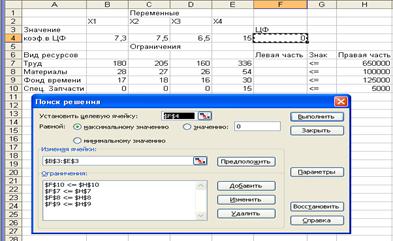
Рис. 4
В диалоговом окне Поиск решения есть три основных параметра:
• Установить целевую ячейку.
• Изменяя ячейки.
• Ограничения.
Сначала нужно заполнить поле «Установить целевую ячейку». Во всех задачах для средства Поиск решения оптимизируется результат в одной из ячеек рабочего листа. Целевая ячейка связана с другими ячейками этого рабочего листа с помощью формул. Средство Поиск решения использует формулы, которые дают результат в целевой ячейке, для проверки возможных решений. Можно выбрать поиск наименьшего или наибольшего значения для целевой ячейки или же установить конкретное значение.
Второй важный параметр средства Поиск решения – это параметр.
Изменяемые ячейки – это те ячейки, значения в которых будут изменяться для того, чтобы оптимизировать результат в целевой ячейке. Для поиска решения можно указать до 200 изменяемых ячеек. К изменяемым ячейкам предъявляется два основных требования: они не должны содержать формул, и изменение их значений должно отражаться на изменении результата в целевой ячейке. Другими словами, целевая ячейка зависима от изменяемых ячеек.
Третий параметр, который нужно вводить для Поиска решения – это Ограничения.
6.Назначение целевой функции (установить целевую ячейку).
• Курсор в поле «Установить целевую ячейку».
• Ввести адрес $F$4.
• Ввести направление целевой функции: Максимальному значению.
• Ввести адреса искомых переменных:
• Курсор в поле «Изменяя ячейки».
• Ввести адреса В$3:Е$3.
7. Ввод ограничений.
• Курсор в поле «Добавить». Появится диалоговое окно Добавление ограничения (рис. 5).

Рис. 5
• В поле «Ссылка на ячейку» ввести адрес $F$7.
• Ввести знак ограничения ≤.
• Курсор в правое окно.
• Ввести адрес $Н$7.
• Добавить. На экране опять диалоговое окно Добавление ограничения.
• Ввести остальные ограничения.
• После ввода последнего ограничения ввести ОК.
Другие рефераты на тему «Экономико-математическое моделирование»:
Поиск рефератов
Последние рефераты раздела
- Выборочные исследования в эконометрике
- Временные характеристики и функция времени. Графическое представление частотных характеристик
- Автоматизированный априорный анализ статистической совокупности в среде MS Excel
- Биматричные игры. Поиск равновесных ситуаций
- Анализ рядов распределения
- Анализ состояния финансовых рынков на основе методов нелинейной динамики
- Безработица - основные определения и измерение. Потоки, запасы, утечки, инъекции в модели
